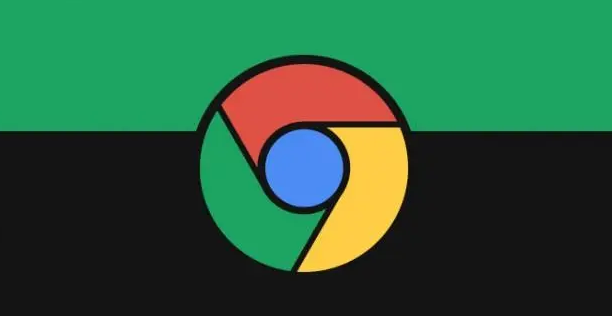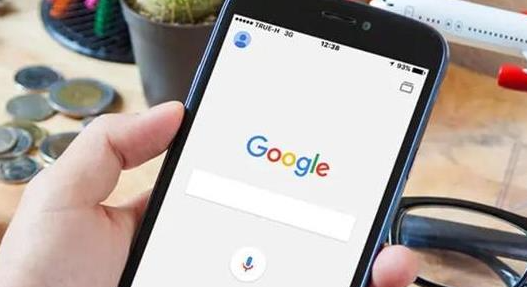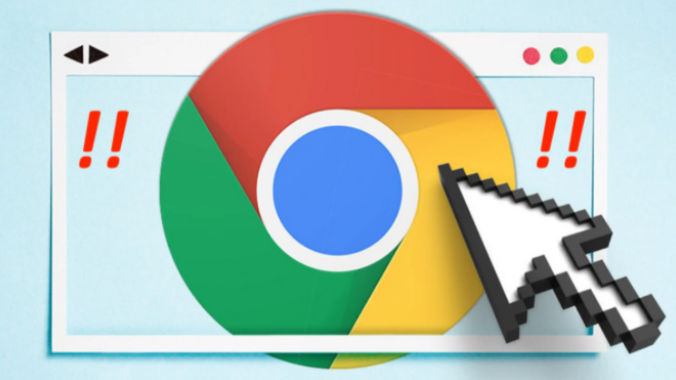Chrome浏览器主页被篡改如何恢复
发布时间:2025-05-12
来源:谷歌浏览器官网

进入设置 → “扩展程序”,禁用近期安装的陌生插件(如“XX导航优化工具”)。若不确定来源,可直接点击“删除”按钮。部分恶意扩展会通过诱导按钮安装,需仔细核对名称和开发者信息。
2. 重置主页设置
点击右上角三个点 → “设置” → “启动时”,选择“打开特定网页或一组网页”,删除被篡改的网址,手动输入常用主页(如 `https://www.google.com`)。若选项被锁定,需先解除管理员权限(适用于企业/学校电脑)。
3. 清理注册表残留
按 `Win+R` 输入 `regedit` → 导航至 `HKEY_CURRENT_USER\Software\Google\Chrome\PreferenceMACs`,删除包含异常网址的键值。此操作需谨慎,建议先备份注册表(文件 → 导出),防止误删正常配置。
4. 终止可疑进程
按 `Ctrl+Shift+Esc` 打开任务管理器 → 查找占用CPU较高的陌生程序(如随机命名的 `.exe` 文件),右键结束任务。部分恶意软件会后台篡改设置,结束后需立即修改主页并重启浏览器。
5. 使用无痕模式测试
右键点击Chrome图标 → 选择“新建无痕窗口”,尝试修改主页。若成功,说明问题由扩展或本地配置文件引起;若仍失败,需进一步排查系统级劫持(如运营商DNS污染)。
6. 重置浏览器设置
在地址栏输入 `chrome://settings/reset` → 选择“将设置还原为原始默认设置”,确认后重启浏览器。此操作会清除书签、密码等数据,需提前备份(可通过Google账号同步恢复)。